目录
1.理解分支
本章开始介绍Git的杀⼿级功能之⼀(注意是之⼀,也就是后⾯还有之⼆,之三......):分⽀。分⽀就 是科幻电影⾥⾯的平⾏宇宙,当你正在电脑前努⼒学习C++的时候,另⼀个你正在另⼀个平⾏宇宙⾥ 努⼒学习JAVA。
如果两个平⾏宇宙互不⼲扰,那对现在的你也没啥影响。不过,在某个时间点,两个平⾏宇宙合并 了,结果,你既学会了C++⼜学会了JAVA!
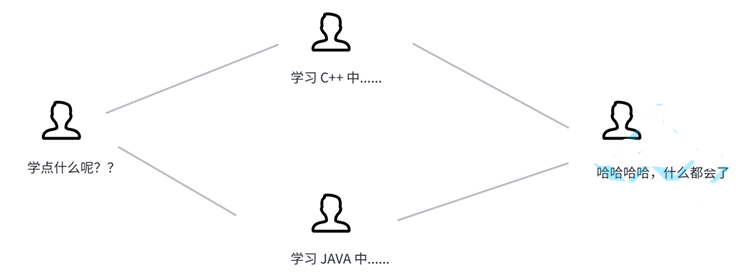
在版本回退⾥,你已经知道,每次提交,Git都把它们串成⼀条时间线,这条时间线就可以理解为是⼀ 个分⽀。截⽌到⽬前,只有⼀条时间线,在Git⾥,这个分⽀叫主分⽀,即master分⽀。
再来理解⼀下HEAD,HEAD严格来说不是指向提交,⽽是指向master,master才是指向提交的,所 以,HEAD指向的就是当前分⽀。
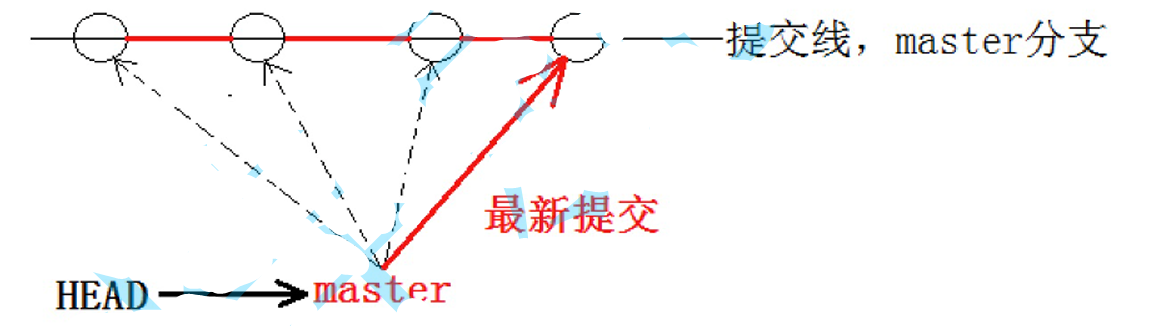
每次提交,master分⽀都会向前移动⼀步,这样,随着你不断提交,master分⽀的线也越来越⻓,⽽ HEAD只要⼀直指向master分⽀即可指向当前分⽀。
通过查看当前的版本库,我们也能清晰的理出思路:

2.创建分支
Git ⽀持我们查看或创建其他分⽀,在这⾥我们来创建第⼀个⾃⼰的分⽀ dev ,对应的命令为:
- 列出分支基本命令:
bashgit branch没有参数时,git branch 会列出你在本地的分支。
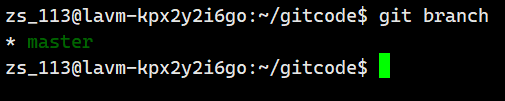
此例的意思就是,我们有一个叫做 master 的分支,并且该分支是当前分支。
接下来我们新建一个分支

**当我们创建新的分⽀后,Git新建了⼀个指针叫dev,* 表⽰当前 HEAD 指向的分⽀是 dev 分⽀ ⽀。**另外,可以通过⽬录结构发现,新的分⽀ dev和master指向同⼀个修改。
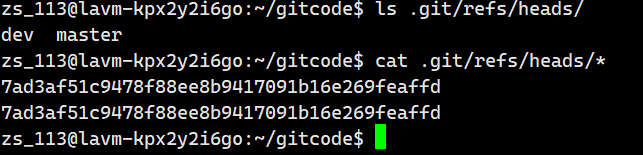
并且也可以验证下HEAD⽬前是指向master 的。

⼀张图总结:
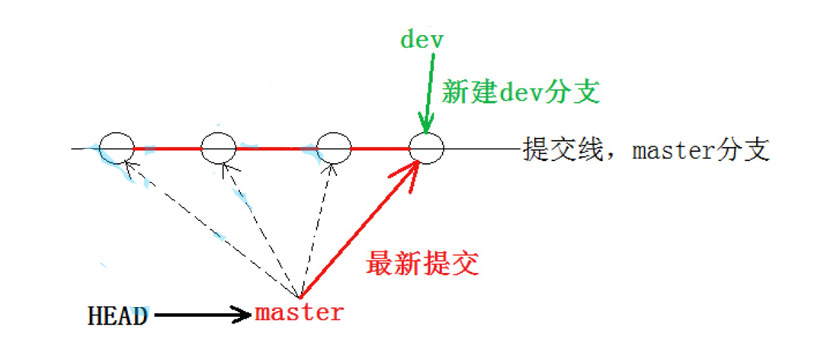
3.切换分支
那如何切换到dev分⽀下进⾏开发呢?使⽤ git checkout 命令即可完成切换,⽰例如下:
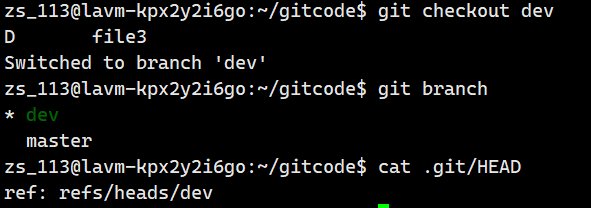
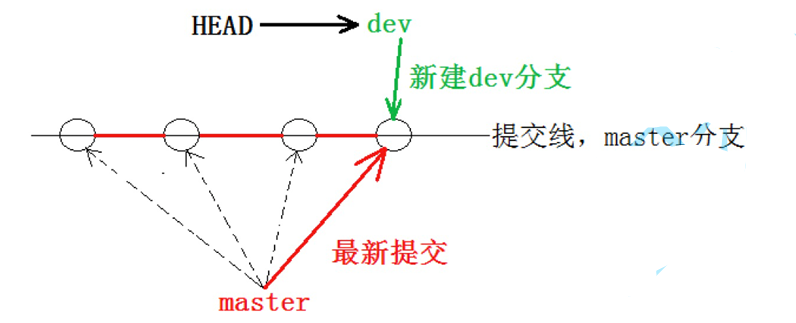
我们发现HEAD已经指向了dev,就表⽰我们已经成功的切换到了dev上!
接下来,在 dev 分⽀下修改ReadMe⽂件,新增⼀⾏内容,并进⾏⼀次提交操作:
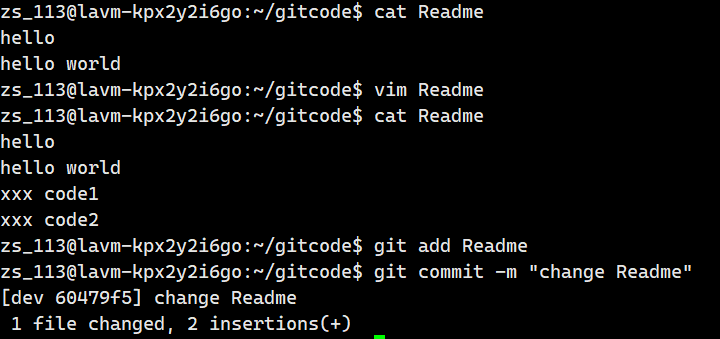
现在,dev分⽀的⼯作完成,我们就可以切换回master分⽀:
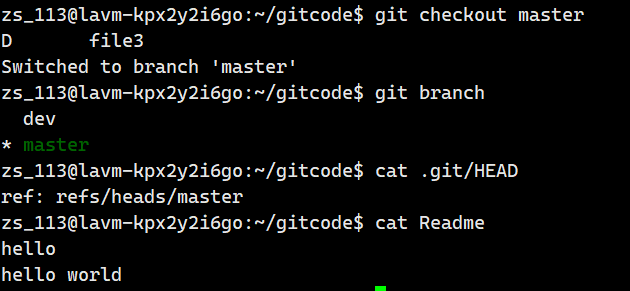
切换回master分⽀后,发现ReadMe⽂件中新增的内容不⻅了!!!赶紧再切回dev看看:
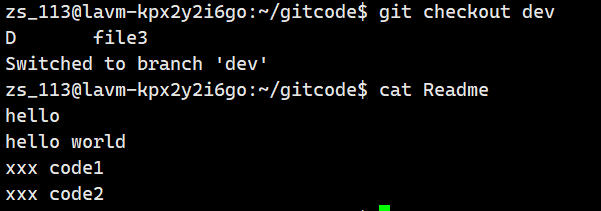
在dev分⽀上,内容还在。为什么会出现这个现象呢?我们来看看dev分⽀和master分⽀指向,发 现两者指向的提交是不⼀样的:
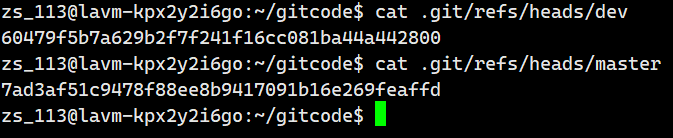
看到这⾥就能明⽩了,因为我们是在dev分⽀上提交的,⽽master分⽀此刻的提交点并没有变,此时 的状态如图如下所⽰。
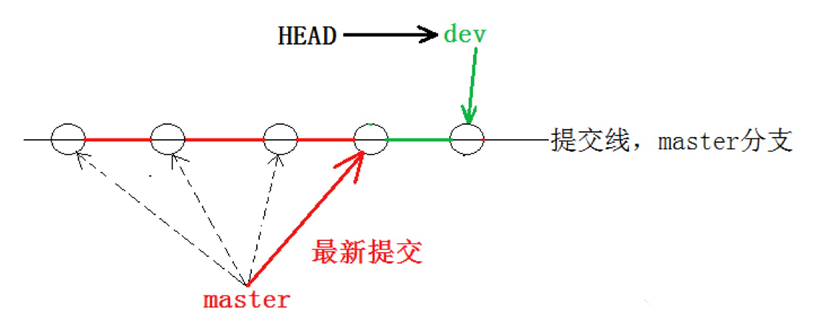
当切换到master分⽀之时,HEAD就指向了master,当然看不到提交了!
4.合并分支
git merge命令用来合并分支。
为了在master主分⽀上能看到新的提交,就需要将 dev 分⽀合并到master 分⽀,⽰例如下:
首先我们需要切换回master分支
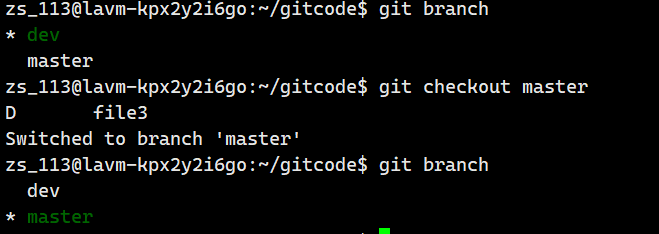
接下来我们就合并dev分支
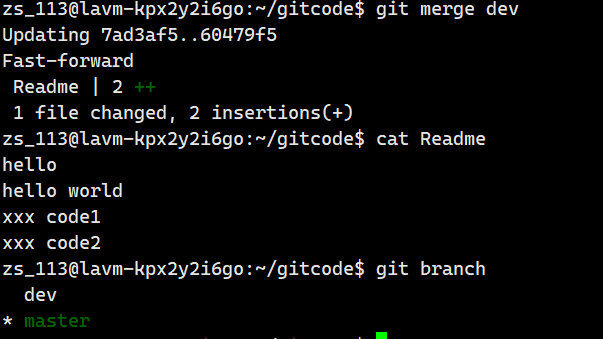
git merge 命令⽤于合并指定分⽀到当前分⽀。
合并后,master就能看到dev分⽀提交的内容 了。此时的状态如图如下所⽰。
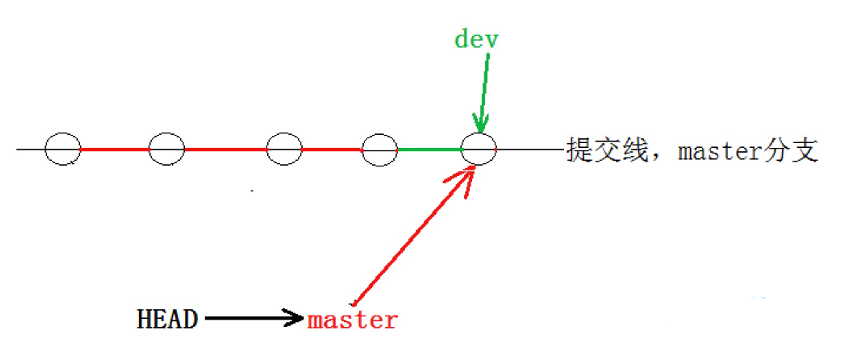
Fast-forward 代表"快进模式",也就是直接把master指向dev的当前提交,所以合并速度⾮常快。 当然,也不是每次合并都能Fast-forward,我们后⾯会讲其他⽅式的合并。
5.删除分支
合并完成后,dev分⽀对于我们来说就没⽤了,那么dev分⽀就可以被删除掉,注意如果当前正处于某 分⽀下,就不能删除当前分⽀,如:
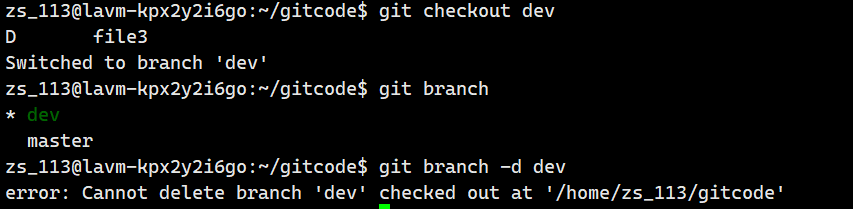
⽽可以在其他分⽀下删除当前分⽀,如:
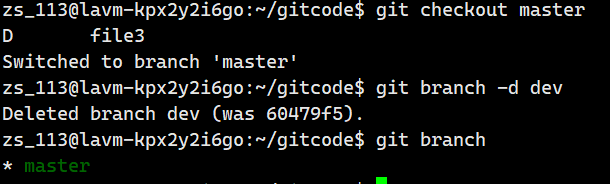
此时的状态如图如下所⽰。

因为创建、合并和删除分⽀⾮常快,所以Git⿎励你使⽤分⽀完成某个任务,合并后再删掉分⽀,这和 直接在master分⽀上⼯作效果是⼀样的,但过程更安全。
6.合并冲突
可是,在实际分⽀合并的时候,并不是想合并就能合并成功的,有时候可能会遇到代码冲突的问题。
为了演⽰这问题,创建⼀个新的分⽀ dev1 ,并切换⾄⽬标分⽀,我们可以使⽤git checkout -b dev1 ⼀步完成创建并切换的动作,⽰例如下:
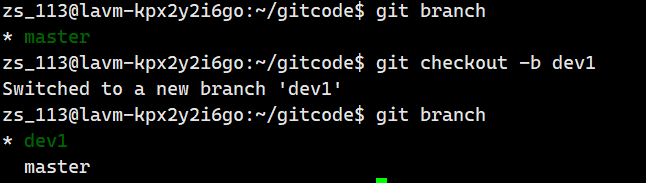
在 dev1 分⽀下修改 ReadMe ⽂件,更改⽂件内容如下,并进⾏⼀次提交,如:
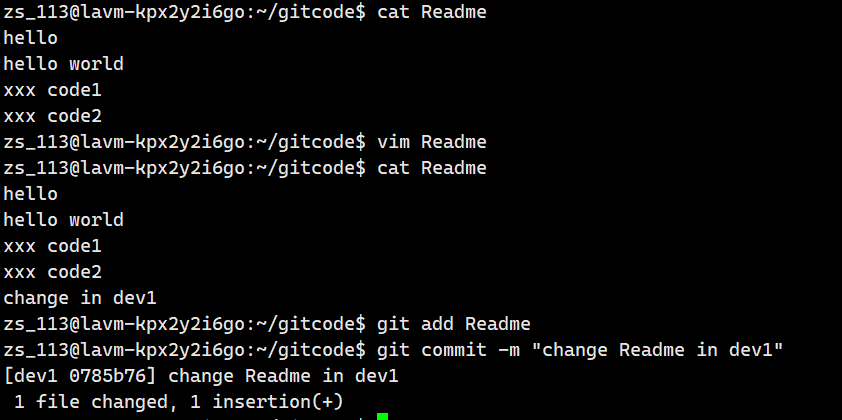
切换⾄ master 分⽀,观察 ReadMe ⽂件内容:
 我们发现,切回来之后,⽂件内容由变成了⽼的版本,这种现象很正常,我们现在也完全能理解。
我们发现,切回来之后,⽂件内容由变成了⽼的版本,这种现象很正常,我们现在也完全能理解。
此时在master分⽀上,我们对ReadMe⽂件再进⾏⼀次修改,并进⾏提交,如下:
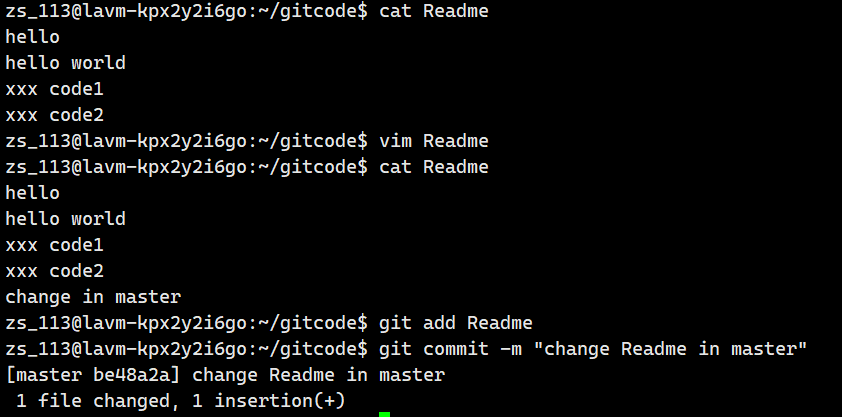
现在, master 分⽀和 dev1 分⽀各⾃都分别有新的提交,变成了这样:
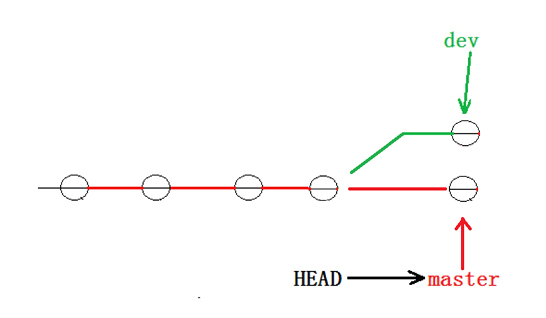
这种情况下,Git只能试图把各⾃的修改合并起来,但这种合并就可能会有冲突,如下所⽰:
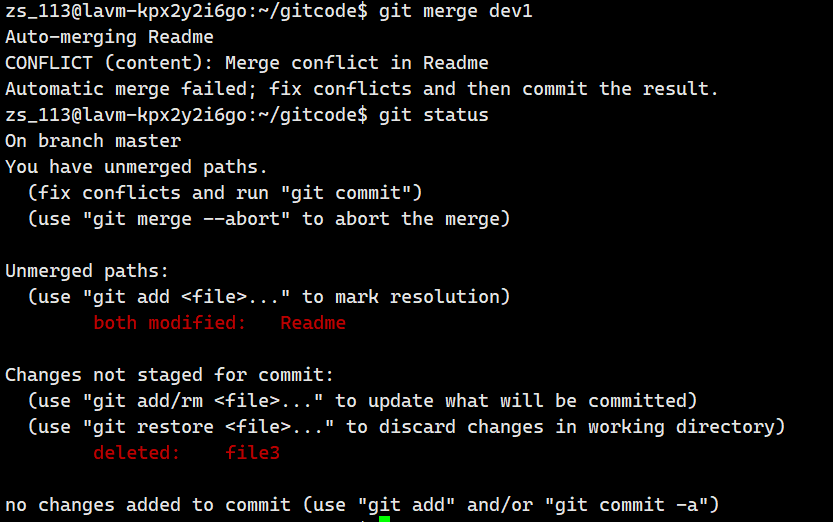
发现ReadMe⽂件有冲突后,可以直接查看⽂件内容,要说的是Git会⽤>>>>>> ,=======,>>>>>>>来标记出不同分⽀的冲突内容,如下所⽰:
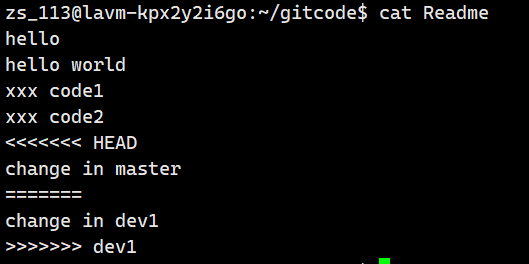
此时我们必须要⼿动调整冲突代码,并需要再次提交修正后的结果!!(再次提交很重要,切勿忘 记)

到这⾥冲突就解决完成,此时的状态变成了
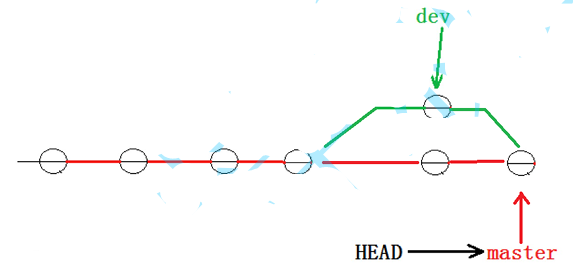
⽤带参数的git log也可以看到分⽀的合并情况,具体⼤家可以⾃⾏搜索 git log 的⽤法:
在使用 Git 提交了若干更新之后,又或者克隆了某个项目,想回顾下提交历史,我们可以使用 git log 命令查看。
- git log 命令用于查看 Git 仓库中提交历史记录。
- git log 显示了从最新提交到最早提交的所有提交信息,包括提交的哈希值、作者、提交日期和提交消息等。
git log 命令的基本语法:
prettyprintgit log [选项] [分支名/commit id]常用的选项包括:
-p:显示提交的补丁(具体更改内容)。--oneline:以简洁的一行格式显示提交信息。--graph:以图形化方式显示分支和合并历史。--decorate:显示分支和标签指向的提交。--author=<作者>:只显示特定作者的提交。--since=<时间>:只显示指定时间之后的提交。--until=<时间>:只显示指定时间之前的提交。--grep=<模式>:只显示包含指定模式的提交消息。--no-merges:不显示合并提交。--stat:显示简略统计信息,包括修改的文件和行数。--abbrev-commit:使用短提交哈希值。--pretty=<格式>:使用自定义的提交信息显示格式。
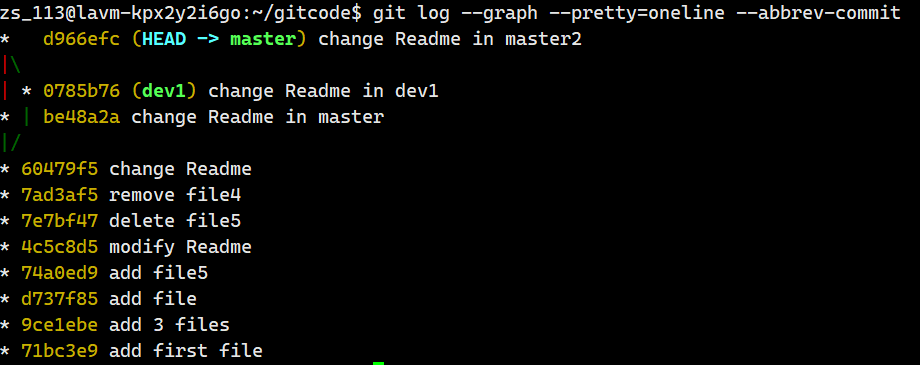
我们可以切换两个分支看看什么情况

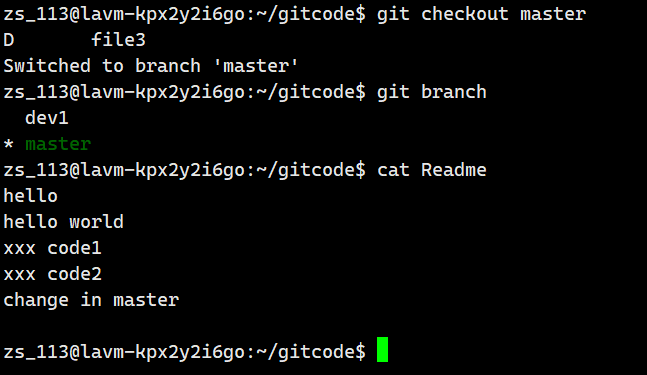
最后,不要忘记dev1分⽀使⽤完毕后就可以删除了:

7.分支管理策略
通常合并分⽀时,如果可能,Git会采⽤ Fast forward 模式。还记得如果我们采⽤ Fast forward 模式之后,形成的合并结果是什么呢?回顾⼀下

在这种 Fast forward 模式下,删除分⽀后,查看分⽀历史时,会丢掉分⽀信息,看不出来最新提 交到底是merge进来的还是正常提交的。
但在合并冲突部分,我们也看到通过解决冲突问题,会再进⾏⼀次新的提交,得到的最终状态为:
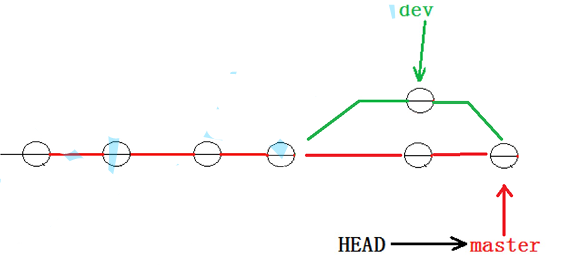
那么这就不是 Fast forward 模式了,这样的好处是,从分⽀历史上就可以看出分⽀信息。
例如我 们现在已经删除了在合并冲突部分创建的 dev1 分⽀,但依旧能看到master其实是由其他分⽀合并 得到:
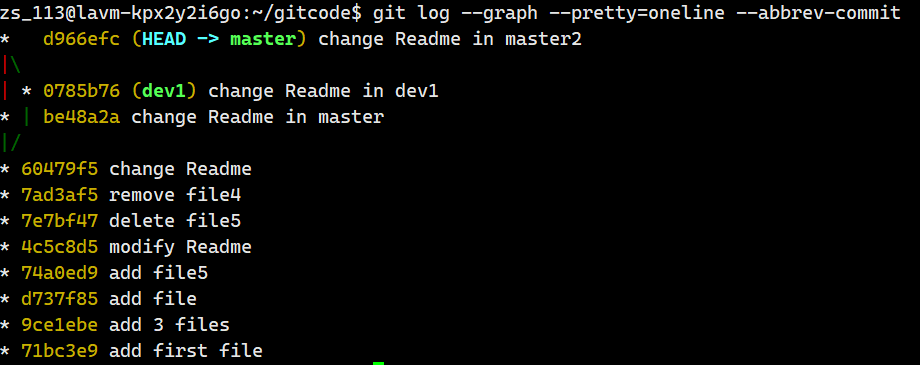
Git ⽀持我们强制禁⽤ Fast forward 模式,那么就会在merge时⽣成⼀个新的commit id ,这样,从分⽀历史上就可以看出分⽀信息。
Git 支持我们强制禁用从分支历史上看出分支信息。
在 Fast forward 模式 下,Git 会在合并时直接将分支指针向前移动,而不会生成一个新的合并提交。如果你希望在合并时强制生成一个新的合并提交,可以使用 --no-ff 选项。
下⾯我们实战⼀下--no-ff ⽅式的 git merge 。⾸先,创建新的分⽀dev2,并切换到新的分支

修改 ReadMe ⽂件,并提交⼀个新的 commit :
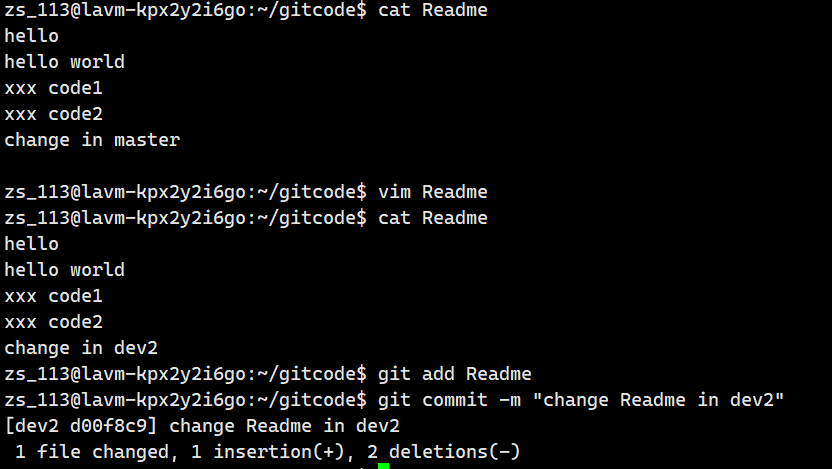
切回 master 分⽀,开始合并:
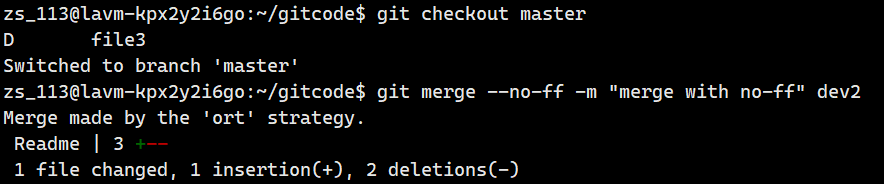
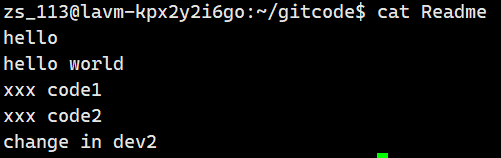
请注意 --no-ff 参数,表⽰禁⽤ Fast forward 模式。禁⽤Fast forward 模式后合并会创建⼀个新的 commit ,所以加上-m 参数,把描述写进去。
合并之后,查看分支历史

可以看到,不使⽤ Fast forward 模式,merge后就像这样:
 所以在合并分⽀时,加上--no-ff 参数就可以⽤普通模式合并,合并后的历史有分⽀,能看出来曾 经做过合并,⽽ fast forward 合并就看不出来曾经做过合并。
所以在合并分⽀时,加上--no-ff 参数就可以⽤普通模式合并,合并后的历史有分⽀,能看出来曾 经做过合并,⽽ fast forward 合并就看不出来曾经做过合并。
8.分支策略
在实际开发中,我们应该按照⼏个基本原则进⾏分⽀管理: ⾸先,master分⽀应该是⾮常稳定的,也就是仅⽤来发布新版本,平时不能在上⾯⼲活;
那在哪⼲活呢?⼲活都在dev分⽀上,也就是说,dev分⽀是不稳定的,到某个时候,⽐如1.0版本发布 时,再把dev分⽀合并到master上,在master分⽀发布1.0版本;
你和你的⼩伙伴们每个⼈都在dev分⽀上⼲活,每个⼈都有⾃⼰的分⽀,时不时地往dev分⽀上合并就 可以了。
所以,团队合作的分⽀看起来就像这样:
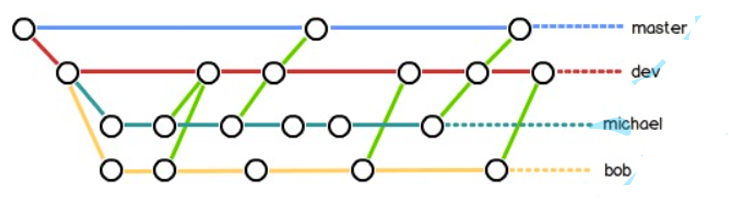
9.bug分支
假如我们现在正在 dev2 分⽀上进⾏开发,开发到⼀半,突然发现 master 分⽀上⾯有bug,需要 解决。
在Git中,每个bug都可以通过⼀个新的临时分⽀来修复,修复后,合并分⽀,然后将临时分⽀ 删除。 可现在 dev2 的代码在⼯作区中开发了⼀半,还⽆法提交,怎么办?
例如,我们先看看Readme文件
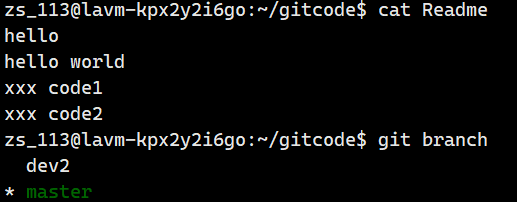
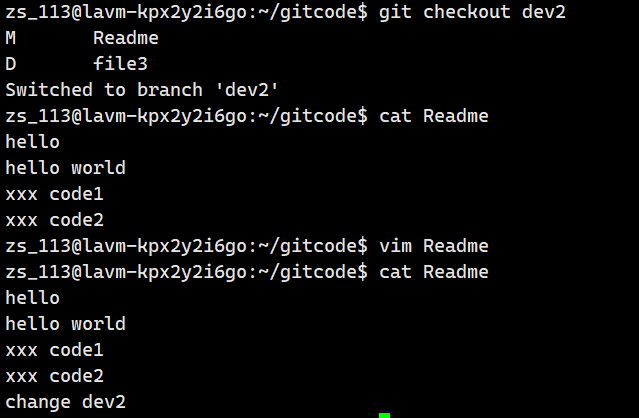
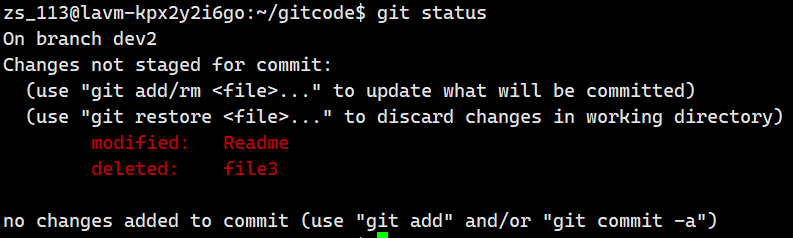
就在这个时候,我发现我们在master分支里面少加了一句话。这怎么办?
别着急,我们先来认识一个命令 git stash
git stash(git储藏)可用于以下情形:
- 发现有一个类是多余的,想删掉它又担心以后需要查看它的代码,想保存它但又不想增加一个脏的提交。这时就可以考虑
git stash。- 使用git的时候,我们往往使用分支(branch)解决任务切换问题,例如,我们往往会建一个自己的分支去修改和调试代码, 如果别人或者自己发现原有的分支上有个不得不修改的bug ,我们往往会把完成一半的代码
commit提交到本地仓库,然后切换分支去修改bug,改好之后再切换回来。这样的话往往log上会有大量不必要的记录。 其实如果我们不想提交完成一半或者不完善的代码,但是却不得不去修改一个紧急Bug,那么使用git stash就可以将你当前未提交到本地(和服务器)的代码推入到Git的栈中,这时候你的工作区间和上一次提交的内容是完全一样的 ,所以你可以放心的修Bug,等到修完Bug,提交到服务器上后,再使用git stash apply将以前一半的工作应用回来。- 经常有这样的事情发生,当你正在进行项目中某一部分的工作,里面的东西处于一个比较杂乱的状态,而你想转到其他分支上进行一些工作。问题是,你不想提交进行了一半的工作,否则以后你无法回到这个工作点。解决这个问题的办法就是
git stash命令。储藏(stash)可以获取你工作目录的中间状态------也就是你修改过的被追踪的文件和暂存的变更------并将它保存到一个未完结变更的堆栈中,随时可以重新应用。
git stash会把所有未提交的修改(包括暂存的和非暂存的)都保存起来,用于后续恢复当前工作目录。
比如下面的中间状态,通过git stash命令推送一个新的储藏,当前的工作目录就干净了。
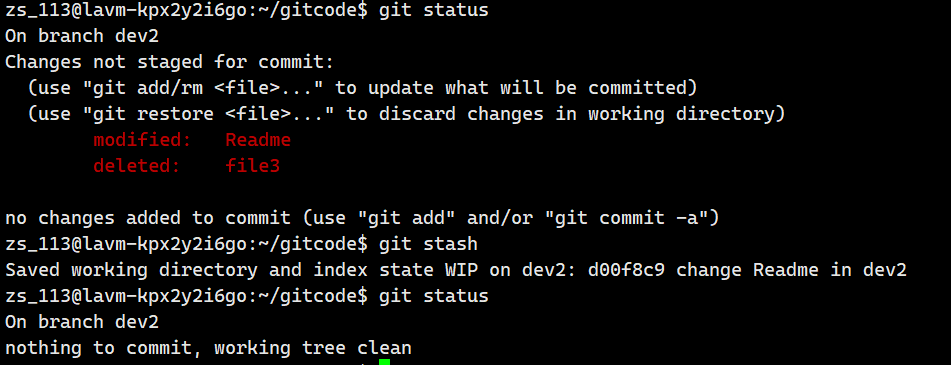
⽤ git status 查看⼯作区,就是⼲净的(除⾮有没有被Git管理的⽂件),因此可以放⼼地创建分 ⽀来修复bug。
储藏 dev2 ⼯作区之后,由于我们要基于master分⽀修复bug,所以需要切回 master 分⽀,再新 建临时分⽀来修复bug,⽰例如下:
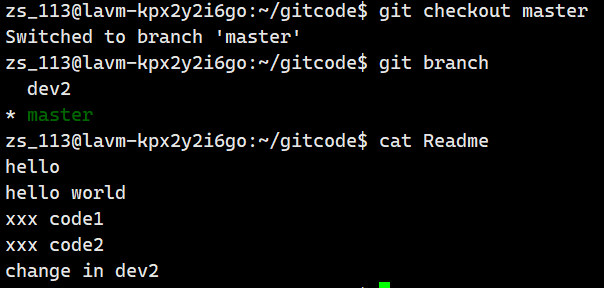
接下来我们就创建新分支,修复我们的bug
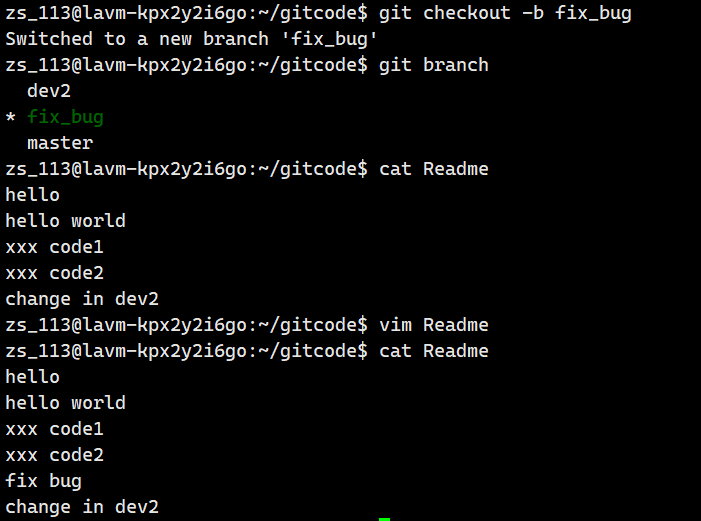
我们重新提交一下

修复完成后,切换到master 分⽀,并完成合并,最后删除 fix_bug 分⽀:
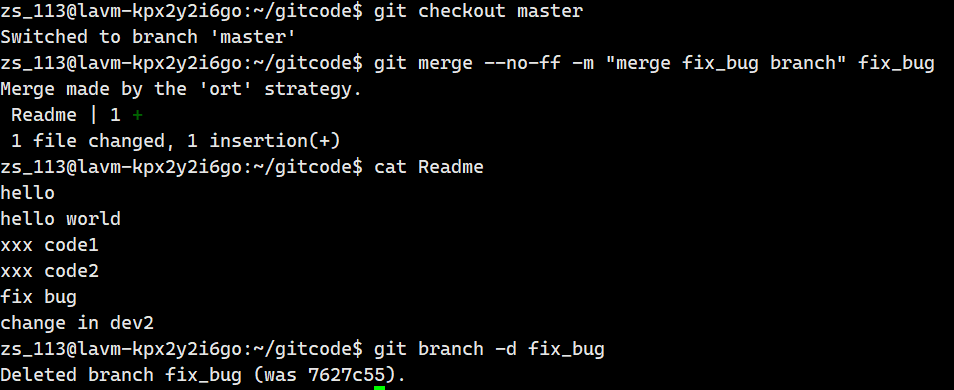
⾄此,bug的修复⼯作已经做完了,我们还要继续回到dev2 分⽀进⾏开发。切换回 dev2 分⽀:
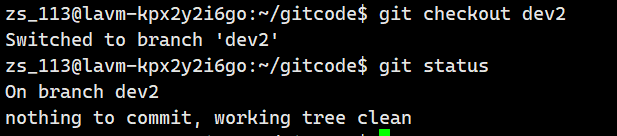
⼯作区是⼲净的,刚才的⼯作现场存到哪去了?
查看现有stash,可以使用git stash list命令
在使用git stash apply命令时可以通过名字指定使用哪个stash,默认使用最近的stash(即stash@{0})

⼯作现场还在,Git把stash内容存在某个地⽅了,但是需要恢复⼀下,如何恢复现场呢?我们可以使 ⽤ git stash pop 命令,恢复的同时会把stash也删了,⽰例如下:
可以通过git stash pop命令恢复之前缓存的工作目录,这个指令将缓存堆栈中的第一个stash删除,并将对应修改应用到当前的工作目录下

再次查看的时候,我们已经发现已经没有现场可以恢复了

另外,恢复现场也可以采⽤ ⽤git stash apply 恢复,但是恢复后,stash内容并不删除,你需要 git stash drop 来删除;
你可以多次stash,恢复的时候,先⽤ git stash list 查看,然后恢复指定的stash,⽤命令 git stash apply stash@{0} ,这部分请同学们⾃⾏使⽤。
恢复完代码之后我们便可以继续完成开发,开发完成后便可以进⾏提交,例如:
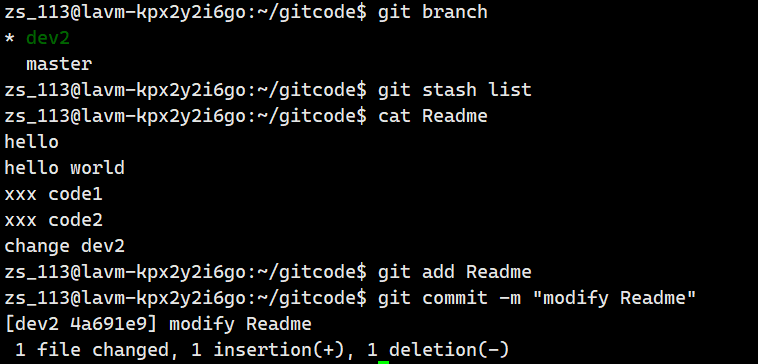
**但我们注意到了,修复bug的内容,并没有在 dev2 上显⽰。**此时的状态图为:
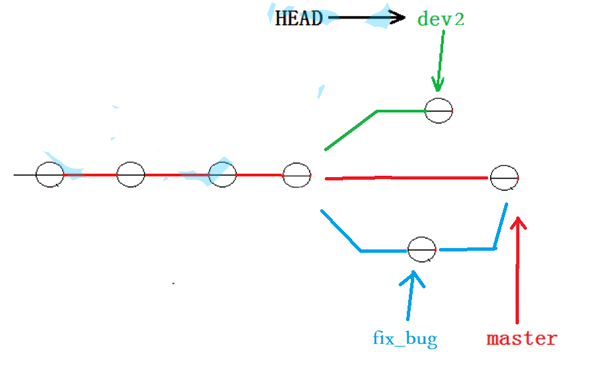
Master 分⽀⽬前最新的提交,是要领先于新建 dev2 时基于的master 分⽀的提交的,所以我们 在 dev2 中当然看不⻅修复bug的相关代码。
我们的最终⽬的是要让master 合并 dev2 分⽀的,那么正常情况下我们切回 master分支合并即可,但这样其实是有⼀定⻛险的。
是因为在合并分⽀时可能会有冲突,⽽代码冲突需要我们⼿动解决(在 master 分⽀直接合 master 上解决)。我们⽆法 保证对于冲突问题可以正确地⼀次性解决掉,因为在实际的项⽬中,代码冲突不只⼀两⾏那么简单, 有可能⼏⼗上百⾏,甚⾄更多,解决的过程中难免⼿误出错,导致错误的代码被合并到 master 上。
此时的状态为:
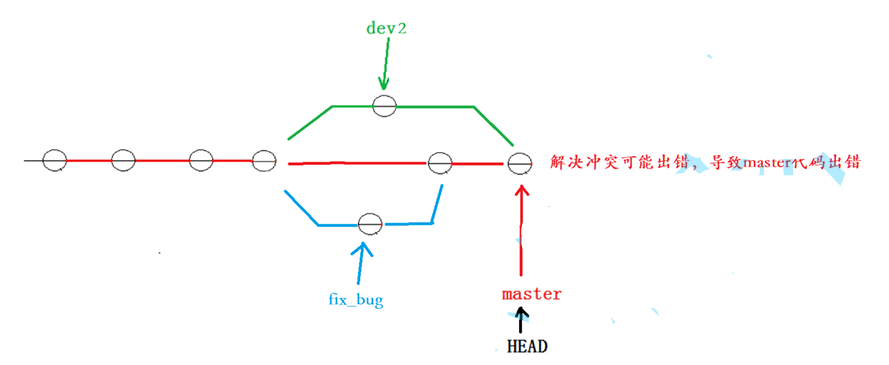
解决这个问题的⼀个好的建议就是:最好在⾃⼰的分⽀上合并下 master ,再让 master 去合并 dev ,这样做的⽬的是有冲突可以在本地分⽀解决并进⾏测试,⽽不影响 master 。此时的状态 为:
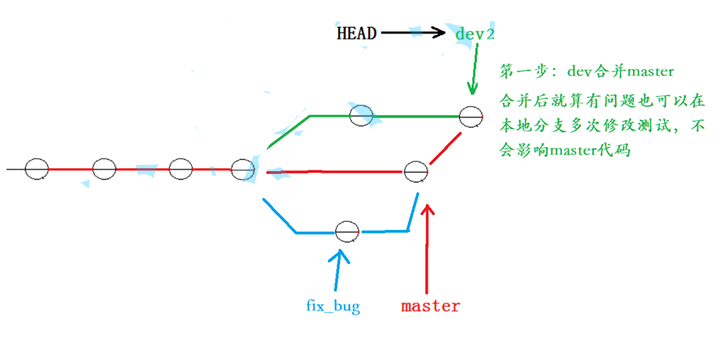
 对应的实操演⽰如下,要说明的是,以下演⽰的merge操作,没有使⽤--no-ff ,但上述的图⽰是 禁⽤ Fast forward 了模式后得出的,主要是为了⽅便解释问题。
对应的实操演⽰如下,要说明的是,以下演⽰的merge操作,没有使⽤--no-ff ,但上述的图⽰是 禁⽤ Fast forward 了模式后得出的,主要是为了⽅便解释问题。
dev 合并 master
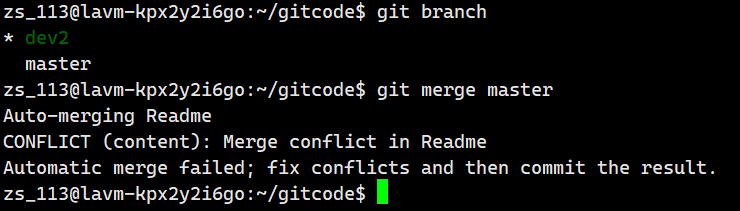
发⽣冲突
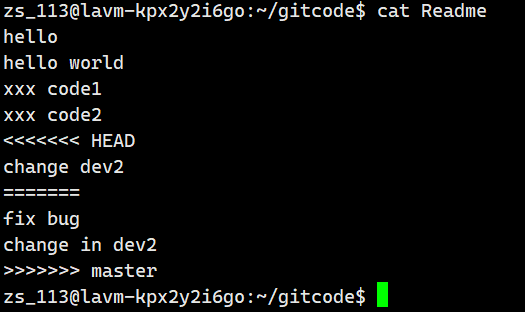
解决冲突并重新提交
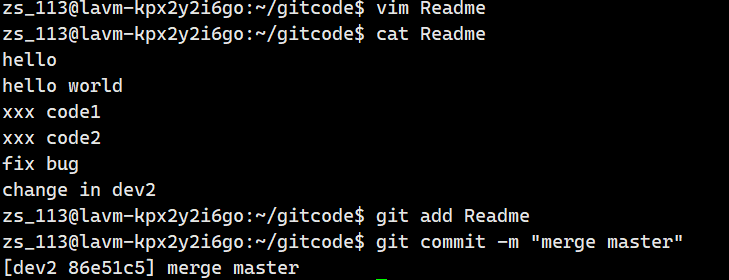
切回 master
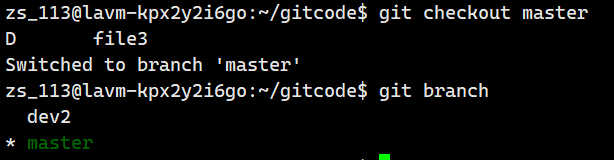
master 合并 dev2-- ⽆需解决冲突!!
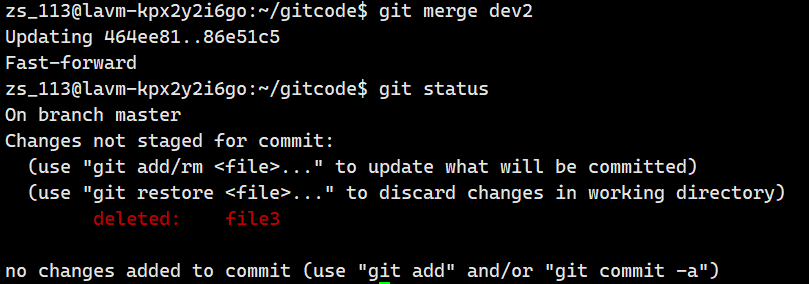
删除dev2 分⽀

10.删除临时分⽀
软件开发中,总有⽆穷⽆尽的新的功能要不断添加进来。
添加⼀个新功能时,你肯定不希望因为⼀些实验性质的代码,把主分⽀搞乱了,所以,每添加⼀个新 功能,最好新建⼀个分⽀,我们可以将其称之为 feature 分⽀,在上⾯开发,完成后,合并,最后,删除该 feature 分⽀。
可是,如果我们今天正在某个 feature 分⽀上开发了⼀半,被产品经理突然叫停,说是要停⽌新功 能的开发。虽然⽩⼲了,但是这个 的 feature 分⽀还是必须就地销毁,留着⽆⽤了。这时使⽤传统 git branch -d 命令删除分⽀的⽅法是不⾏的。演⽰如下:
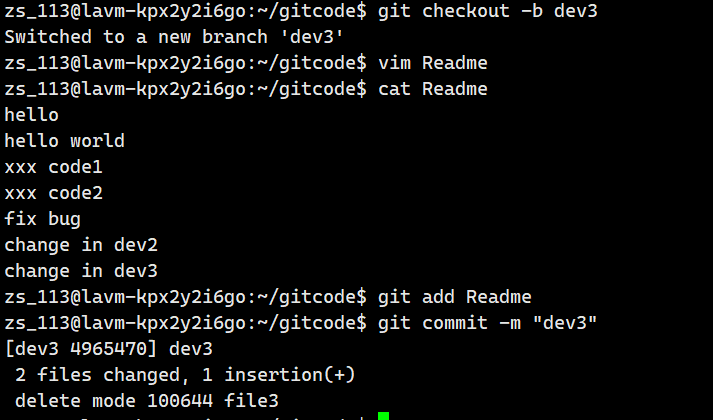
此 时新功能叫停,我们就切回master分支准备删除dev3分支

我们发现删除不了,那我们只能使用git branch -D命令
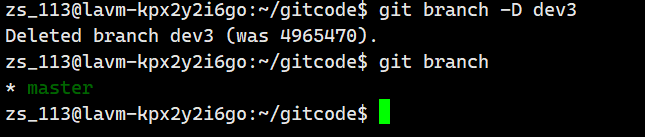
11.小结
分⽀在实际中有什么⽤呢?假设你准备开发⼀个新功能,但是需要两周才能完成,第⼀周你写了50% 的代码,如果⽴刻提交,由于代码还没写完,不完整的代码库会导致别⼈不能⼲活了。如果等代码全 部写完再⼀次提交,⼜存在丢失每天进度的巨⼤⻛险。
现在有了分⽀,就不⽤怕了。你创建了⼀个属于你⾃⼰的分⽀,别⼈看不到,还继续在原来的分⽀上 正常⼯作,⽽你在⾃⼰的分⽀上⼲活,想提交就提交,直到开发完毕后,再⼀次性合并到原来的分⽀ 上,这样,既安全,⼜不影响别⼈⼯作。 并且Git⽆论创建、切换和删除分⽀,Git在1秒钟之内就能完成!⽆论你的版本库是1个⽂件还是1万个⽂件。